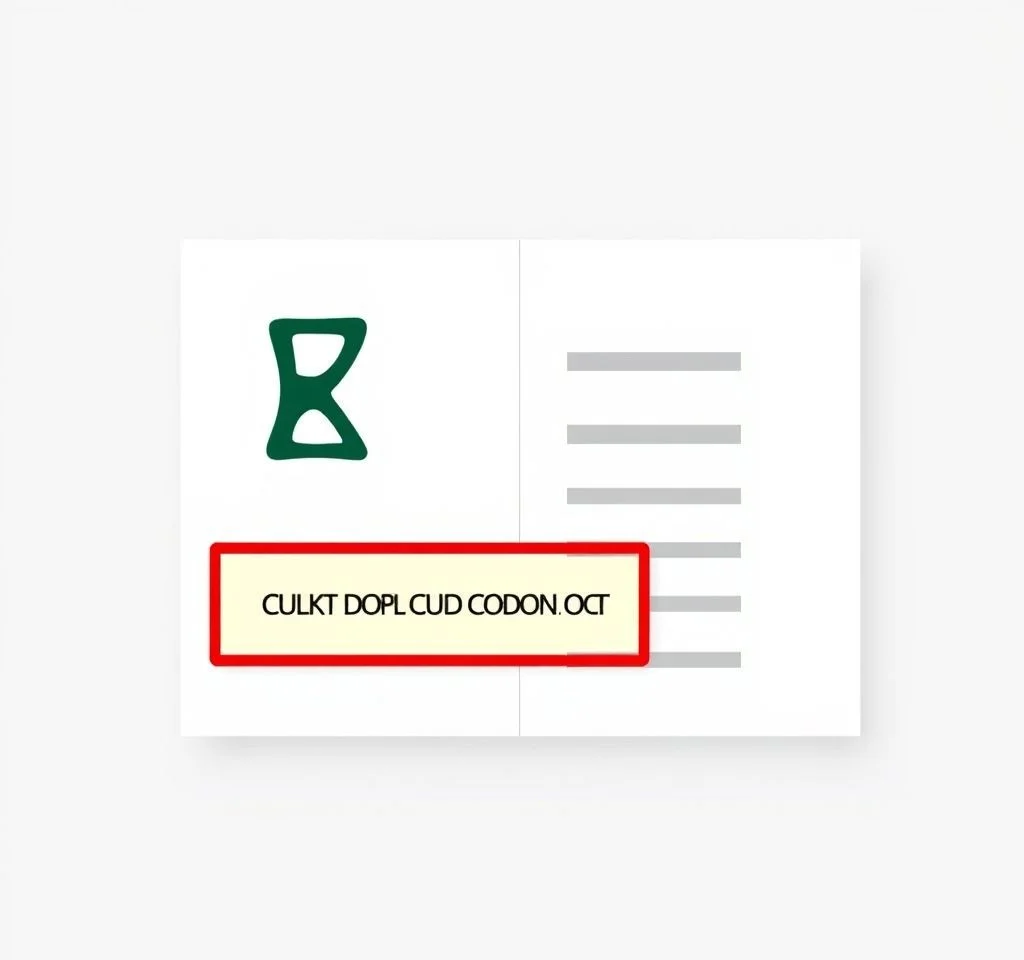
엑셀에서 문서를 인쇄할 때 첫 페이지에는 페이지 번호를 표시하지 않고 두 번째 페이지부터 번호를 매기고 싶은 경우가 많습니다. 특히 보고서의 표지나 제목 페이지에서는 페이지 번호가 어색해 보일 수 있기 때문입니다. 이 글에서는 엑셀에서 첫 페이지만 페이지 번호를 제외하는 다양한 방법들과 전문적인 설정 기법들을 자세히 알아보겠습니다. 올바른 설정으로 더욱 전문적이고 깔끔한 문서를 만들어 보시기 바랍니다.
Different First Page 기능 활용한 기본 설정법
엑셀에서 첫 페이지에만 페이지 번호를 제외하는 가장 기본적이고 효과적인 방법은 Different First Page 기능을 사용하는 것입니다. 먼저 Insert 탭으로 이동한 후 Header & Footer를 클릭하여 페이지 레이아웃 보기로 전환합니다. 이때 자동으로 Header & Footer Tools의 Design 탭이 활성화되는데, 여기서 Options 그룹의 Different First Page 체크박스를 선택합니다. 이 설정을 통해 첫 번째 페이지의 헤더와 푸터를 나머지 페이지들과 다르게 구성할 수 있으며, 마이크로소프트 공식 가이드에서도 이 방법을 권장하고 있습니다.
페이지 설정 대화상자를 통한 고급 설정
더욱 정교한 페이지 번호 설정을 원한다면 Page Setup 대화상자를 활용하는 것이 효과적입니다. Page Layout 탭에서 Page Setup 그룹의 대화상자 실행기를 클릭하거나, 인쇄 미리보기에서 페이지 설정을 선택할 수 있습니다. Header/Footer 탭에서 Different first page 옵션을 체크하면 첫 페이지와 나머지 페이지의 헤더 및 푸터를 별도로 설정할 수 있습니다.
- Custom Header 버튼을 클릭하여 일반 페이지의 헤더에 페이지 번호를 삽입합니다
- First Page Header 탭에서는 첫 페이지 전용 헤더를 설정하거나 공백으로 둡니다
- Center, Left, Right 섹션 중 원하는 위치에 페이지 번호 코드를 입력합니다
- 설정 완료 후 OK 버튼을 클릭하여 변경사항을 적용합니다
페이지 번호 시작값 조정과 연속 번호 매기기
여러 워크시트로 구성된 문서에서는 페이지 번호의 연속성을 유지하는 것이 중요합니다. Page Setup 대화상자의 Page 탭에서 First page number 옵션을 Auto에서 원하는 숫자로 변경할 수 있습니다. 예를 들어 첫 번째 워크시트가 3페이지로 구성되어 있다면, 두 번째 워크시트의 시작 페이지 번호를 4로 설정하여 전체 문서의 연속성을 유지할 수 있습니다.
| 설정 항목 | 기본값 | 권장 설정 |
|---|---|---|
| First page number | Auto | 원하는 시작 번호 |
| Page order | Down, then over | 문서 형태에 따라 조정 |
| Different first page | 체크 해제 | 체크 |
| Scale with document | 체크 | 일관성을 위해 체크 유지 |
Print Area 활용한 분할 인쇄 기법
복잡한 워크시트에서는 Print Area 기능을 활용하여 첫 페이지와 나머지 페이지를 분리하여 인쇄하는 방법도 있습니다. 이 방법은 워크시트를 복사하여 하나는 첫 페이지용으로, 다른 하나는 나머지 페이지용으로 설정하는 것입니다. 첫 페이지용 시트에서는 해당 범위만 Print Area로 설정하고 페이지 번호를 제거한 후, 나머지 페이지용 시트에서는 적절한 페이지 번호를 설정합니다. 전문가 가이드에서는 이런 고급 기법들을 상세히 다루고 있습니다.
이 방법은 특히 표지나 목차가 포함된 복잡한 보고서에서 유용하며, 각 섹션별로 독립적인 페이지 번호 체계를 구축할 수 있다는 장점이 있습니다. 또한 Print Preview를 통해 실제 인쇄 결과를 미리 확인할 수 있어 오류를 방지할 수 있습니다.
헤더와 푸터의 코드 시스템 이해하기
엑셀의 헤더와 푸터에서는 특별한 코드 시스템을 사용하여 동적인 정보를 표시합니다. &[Page] 코드는 현재 페이지 번호를, &[Pages] 코드는 전체 페이지 수를 나타냅니다. 이러한 코드들을 조합하여 Page 1 of 10과 같은 형태로 표시할 수 있으며, &[Date]나 &[File] 같은 다른 코드들과 함께 사용하여 더욱 풍부한 정보를 제공할 수 있습니다. 코드 입력 시에는 정확한 대괄호와 앰퍼샌드 기호를 사용해야 하며, 상세한 코드 참조를 통해 다양한 옵션들을 확인할 수 있습니다.
또한 이러한 코드들은 문서가 변경될 때마다 자동으로 업데이트되므로, 페이지가 추가되거나 삭제되어도 항상 정확한 정보를 표시합니다. 사용자 정의 텍스트와 코드를 조합하여 회사명이나 문서 제목 등을 함께 표시하는 것도 가능합니다.
다중 워크시트 환경에서의 페이지 번호 관리
여러 워크시트로 구성된 통합 문서에서는 각 시트별로 독립적인 페이지 번호 설정이 필요할 수 있습니다. 전체 문서를 하나의 연속된 페이지로 구성하려면 각 워크시트의 First page number를 적절히 조정해야 합니다. 예를 들어 첫 번째 시트가 5페이지라면, 두 번째 시트의 시작 페이지 번호를 6으로 설정하는 방식입니다. 이때 각 시트를 선택한 상태에서 Page Setup 설정을 개별적으로 적용해야 하며, 전문적인 설정 방법을 참조하면 더욱 효과적으로 관리할 수 있습니다.
특히 대용량 데이터나 복잡한 차트가 포함된 문서에서는 페이지 순서와 방향 설정도 중요합니다. Sheet 탭에서 Page order를 Down, then over 또는 Over, then down으로 조정하여 데이터의 흐름에 맞는 최적의 페이지 구성을 만들 수 있습니다.



